ubnt连接chinanet cmcc ChinaUnicom 方法
- 格式:doc
- 大小:95.11 KB
- 文档页数:2
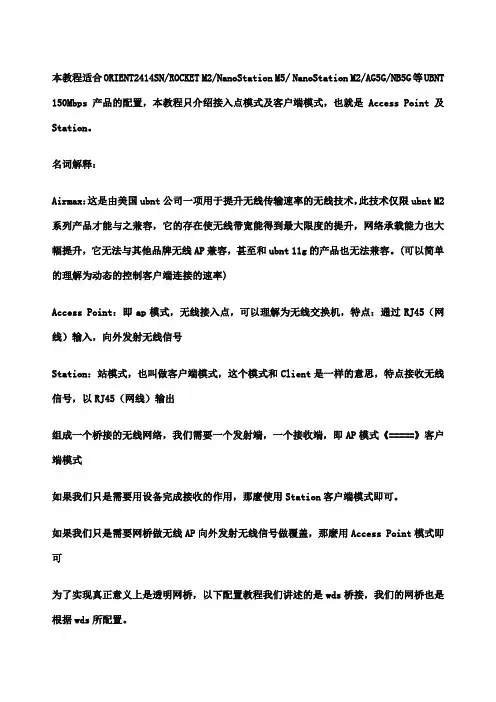
本教程适合ORIENT2414SN/ROCKET M2/NanoStation M5/ NanoStation M2/AG5G/NB5G等UBNT 150Mbps产品的配置,本教程只介绍接入点模式及客户端模式,也就是 Access Point及Station。
名词解释:Airmax:这是由美国ubnt公司一项用于提升无线传输速率的无线技术,此技术仅限ubnt M2系列产品才能与之兼容,它的存在使无线带宽能得到最大限度的提升,网络承载能力也大幅提升,它无法与其他品牌无线AP兼容,甚至和ubnt 11g的产品也无法兼容。
(可以简单的理解为动态的控制客户端连接的速率)Access Point:即ap模式,无线接入点,可以理解为无线交换机,特点:通过RJ45(网线)输入,向外发射无线信号Station:站模式,也叫做客户端模式,这个模式和Client是一样的意思,特点接收无线信号,以RJ45(网线)输出组成一个桥接的无线网络,我们需要一个发射端,一个接收端,即AP模式《=====》客户端模式如果我们只是需要用设备完成接收的作用,那麽使用Station客户端模式即可。
如果我们只是需要网桥做无线AP向外发射无线信号做覆盖,那麽用Access Point模式即可为了实现真正意义上是透明网桥,以下配置教程我们讲述的是wds桥接,我们的网桥也是根据wds所配置。
下边我们进行配置网桥1.将我们的网桥按照网桥标签所示的方式进行连接,这里用的网线是有要求的,请务必采用国标的超五类纯铜线,网线制作的方式依照568B制作(需要注意的是,一般我们会配送一条1米的机制网线,这条网线一般是4芯或者6芯,无法用于供电,只用于POE 与交换机路由器或者电脑之间的连接)2.在确定连好网线后,请将poe电源上Date IN与电脑网卡相连接,但看到电脑右下角显示,则说明连接已经正常,如显示,则请您检查网桥《====》POE电源Date OUT 这段网线是否正常。
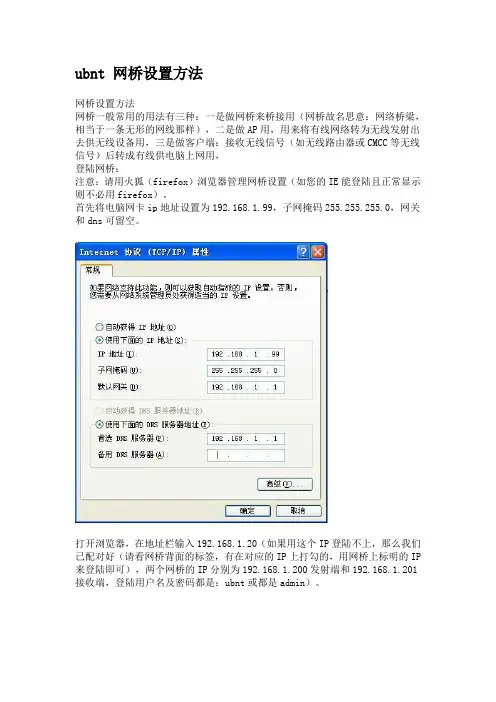
ubnt 网桥设置方法网桥设置方法网桥一般常用的用法有三种:一是做网桥来桥接用(网桥故名思意:网络桥梁,相当于一条无形的网线那样),二是做AP用,用来将有线网络转为无线发射出去供无线设备用,三是做客户端:接收无线信号(如无线路由器或CMCC等无线信号)后转成有线供电脑上网用,登陆网桥:注意:请用火狐(firefox)浏览器管理网桥设置(如您的IE能登陆且正常显示则不必用firefox)。
首先将电脑网卡ip地址设置为192.168.1.99,子网掩码255.255.255.0,网关和dns可留空。
打开浏览器,在地址栏输入192.168.1.20(如果用这个IP登陆不上,那么我们已配对好(请看网桥背面的标签,有在对应的IP上打勾的,用网桥上标明的IP 来登陆即可),两个网桥的IP分别为192.168.1.200发射端和192.168.1.201接收端,登陆用户名及密码都是:ubnt或都是admin)。
一、桥接设置方法:1、语言选择:点击system 菜单,在Interface Language 选项将语言修改为中文(简体)。
2、设置天线模式:在advanced 菜单,在天线设置选项将天线设置为垂直,注意此项设置是针对54M网桥的,150M或300M的不需要设置,也没有这个选项。
3、设置网桥的登陆IP:在network 菜单,在IP 地址:选项将2个网桥ip地址设置为不同ip,如:192.168.1.200和192.168.1.201。
4、SSID设置:在link setup(150M的则是WIRELESS)菜单,将两个网桥的SSID设为相同的数字或英文又或是数字+英文字母的组合,如:ubnt5、选择国家代码:在link setup (150M的则是WIRELESS)菜单,国家代码选为:Compliance Test,6、无线频道选择:在link setup(150M的则是WIRELESS)菜单,Frequency, MHz :后的选择框内选择你要设置的无线频道,做为桥接用建议您选择2.3G频段,这样可以避开2.4G的干扰,如2377等,注:接收端不需要设无线频道,因为在设为站模式下是是自动搜索频道的7、无线模式设置:在link setup(150M的则是WIRELESS)菜单,在无线模式选项将发射端的无线模式设置为:接入点wds ,将接收端(即另一个网桥)的无线模式设置为站wds 。
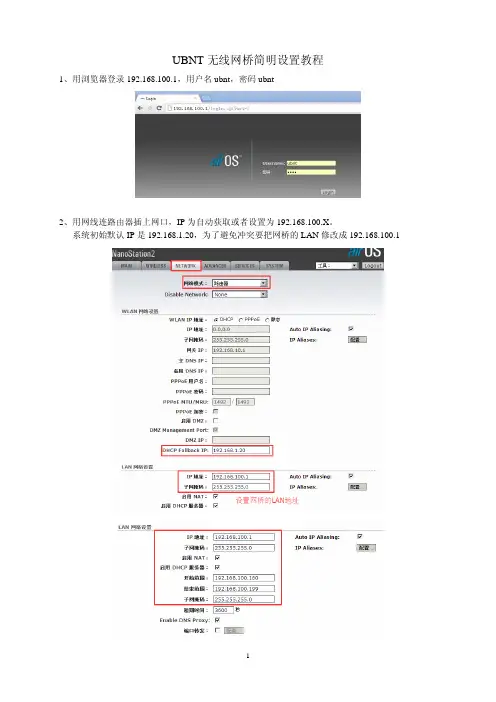
UBNT无线网桥简明设置教程
1、用浏览器登录192.168.100.1,用户名ubnt,密码ubnt
2、用网线连路由器插上网口,IP为自动获取或者设置为192.168.100.X。
系统初始默认IP是192.168.1.20,为了避免冲突要把网桥的LAN修改成192.168.100.1
3、我们看到之前设置的基站SSID,但是已经换地方了,现在要连其他信号。
4、点击“选择”按钮,我们搜索其他信号。
5、因为这个UBNT网桥灵敏度非常高,所以收到的信号很多。
一般情况-80dBm以内的信号都可以连上。
如图,ABC-WIFI是我家的信号,直线距离1米,信号当然是最好的啦!
6、我们想连到ABC-WIFI这个信号,要在下面的密码框,填上ABC-WIFI的密码。
7、更改之后稍等片刻,回到MAIN界面。
我们看到TX/RX速率都是正常的了,WLAN IP已自动获取192.168.10.123
接收信号-24dBm,非常非常好!杠杠的!
8、设置完毕,你刚才插网线的电脑,就可以上网了。
9、网桥下面的LAN口,再接个其他普通路由器。
就可以把信号转发给手机、笔记本使用了。
注意:必须要把次级路由的DHCP关闭,把网桥的LAN口用网线插入次级路由的LAN口。
编写:穿云箭
2016-11-01。
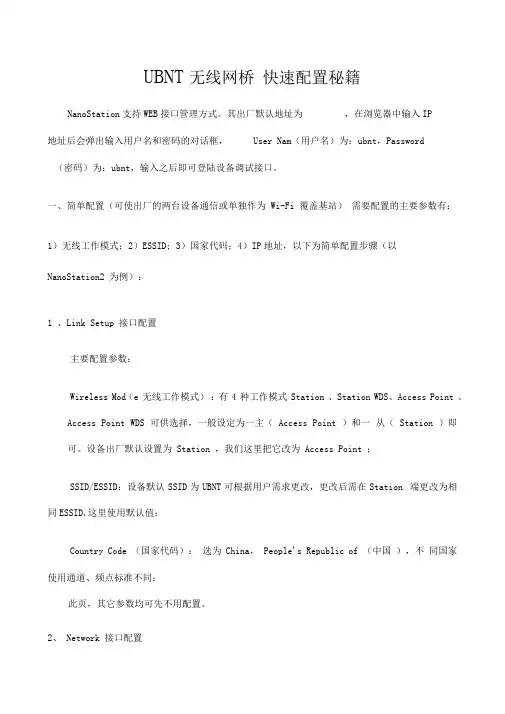
UBNT无线网桥快速配置秘籍NanoStation支持WEB接口管理方式。
其出厂默认地址为,在浏览器中输入IP地址后会弹出输入用户名和密码的对话框,User Nam(用户名)为:ubnt,Password(密码)为:ubnt,输入之后即可登陆设备调试接口。
一、简单配置(可使出厂的两台设备通信或单独作为 Wi-Fi 覆盖基站)需要配置的主要参数有:1)无线工作模式;2)ESSID; 3)国家代码;4)IP地址,以下为简单配置步骤(以NanoStation2 为例):1 、Link Setup 接口配置主要配置参数:Wireless Mod(e 无线工作模式):有4 种工作模式Station 、Station WDS、Access Point 、Access Point WDS 可供选择,一般设定为一主( Access Point )和一从( Station )即可。
设备出厂默认设置为 Station ,我们这里把它改为 Access Point ;SSID/ESSID:设备默认SSID为UBNT可根据用户需求更改,更改后需在Station 端更改为相同ESSID,这里使用默认值;Country Code (国家代码):选为 China, People's Republic of (中国),不同国家使用通道、频点标准不同;此页,其它参数均可先不用配置。
2、 Network 接口配置由于设备的出厂 IP 地址均为,所以需将需要调试的两台设备的IP 地址区分开,以免 IP 地址冲突,所以可将 Access Point 端的 IP 地址设置为。
注:在单个页面设定完需要修改的选项后,需点击页面下方的cha nge,然后再点击 Apply ,设置才能生效。
此时,该 NanoStation2 即可与出厂的设备通信了,同时此配置也可以作为 Wi-Fi 覆盖基站使用。
其它 NanoStion5 、PowerStation2/5 配置也是如此。
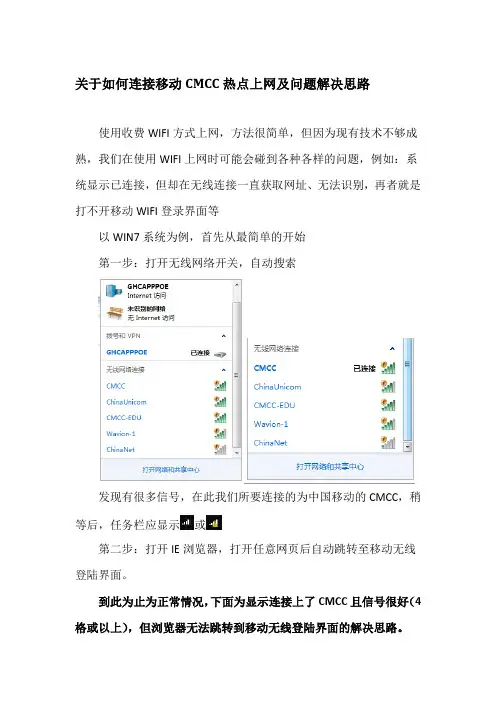
关于如何连接移动CMCC热点上网及问题解决思路使用收费WIFI方式上网,方法很简单,但因为现有技术不够成熟,我们在使用WIFI上网时可能会碰到各种各样的问题,例如:系统显示已连接,但却在无线连接一直获取网址、无法识别,再者就是打不开移动WIFI登录界面等以WIN7系统为例,首先从最简单的开始第一步:打开无线网络开关,自动搜索发现有很多信号,在此我们所要连接的为中国移动的CMCC,稍等后,任务栏应显示或第二步:打开IE浏览器,打开任意网页后自动跳转至移动无线登陆界面。
到此为止为正常情况,下面为显示连接上了CMCC且信号很好(4格或以上),但浏览器无法跳转到移动无线登陆界面的解决思路。
第一步:如果插网线了,请拔掉再试,不行继续第二步:使用系统自带诊断工具检查点击“打开网络和共享中心”弹出如下界面后点击“无线网络连接(CMCC)”(无法识别等问题时可能显示异常)而后点击诊断按钮,完成后再试,不行继续第三步:打开360安全卫士,使用其中自带的网络修复功能点击“修复网络(LSP)”点击“立即修复”2次,再试,不行继续第四步:由第二步打开无线网络连接状态窗口,点击“详细信息”在网络连接详细信息窗口中记录下,IPv4地址、IPv4子网掩码、IPv4默认网关、IPv4 DNS 服务器(第一行主,第二行备用)接着点击无线网络连接状态窗口的“属性”,并双击“Internet 协议版本4(TCP/IPv4)”在弹出属性窗口中点选,“使用下面的IP地址(S)”,并按上面记录到的地址、掩码、网关、DNS服务器填入后点确定再试IP地址处,最后一格不要照填,填一个相似数,记录的数值为15可以填16等等附:如在自己电脑上的网络连接详细信息中没有数值,可以在正常无线的同学处抄录或者直接使用本文中的参数……再试,到这一步,基本上大部分WIFI不行者都行了,如还不行,继续第五步:桥接大法(待续)。

无线猫/网桥/ubnt 共享cmcc账号使用说明1、将无线猫、poe电源、网线连接好,poe电源out口接无线猫端的网线,in口接短的网线,短网线另一端连接电脑,将无线猫放于cmcc 信号好的地方,尽量直线对准cmcc基站;2、待本地连接连接后,用浏览器打开有效网络地址,出现如下界面,则说明网络等一切正常,若本地连接无法识别或者ip获取时间过长,检查电源是否通电;网线是否接错;本地连接的网络属性ip地址是否为自动获取,然后重新尝试,直至成功;3、将接电脑端的网线连入要使用共享的路由器的W口,然后通过电脑进入路由器的设置界面,若路由器设置界面为192.168.0.1,则进入后,将路由器改为动态获取ip地址即可,等待路由器重启后,电脑打开网页,即是移动的登录界面;②否则,进入路由器的设置界面,将路由器的ip地址改为192.168.0.1,如下图点击“网络参数”——>“LAN口设置”——>”IP 地址”改为“192.168.0.1”——>“保存”修改完成后,重启路由器,然后重复①步骤即可;4、查看路由器运行状态后,WAN口状态如下图即可,打开有效的网络地址后,就会出现移动登陆界面,一个终端输入账号密码后,别的电脑连接到路由器后就不需输入账号密码了,这样多个终端可共享一个cmcc账号了。
声明:无线猫设备进入系统文件夹,内部信息如不明白的情况下(除选择信号以外)其余设置不要改动:其中(IP地址,网络模式)一定不能擅自变动的设备正常使用判定:条件:本地连接为启用,IP地址为自动获取,PCI接触良好,IE 为正常链接一.直接连接:能自动获取IP 地址!cmcc连接:获取地址,刷新两次以上,打开网页,能打开移动页面;打不开移动页面,在IE输入:192.168.1.20 确定进入一个文件夹,口令和密码同是小写:ubnt(打开是空白的就点查看---编码----UTF-8就会出现)点首页三次以上或按F5键刷新几次。
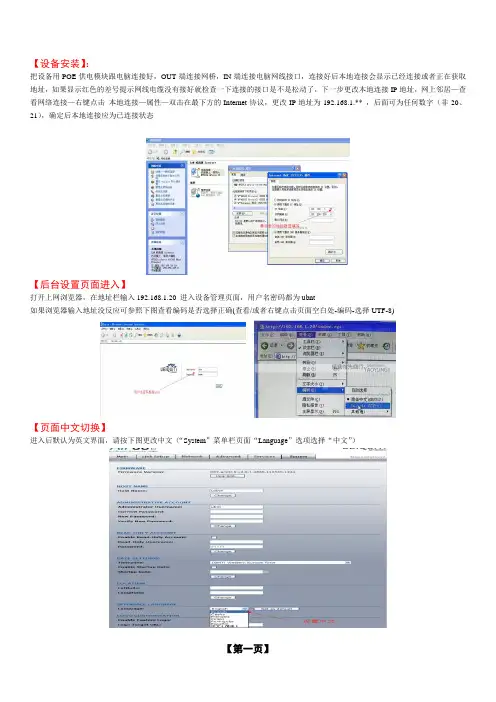
【设备安装】:把设备用POE供电模块跟电脑连接好,OUT端连接网桥,IN端连接电脑网线接口,连接好后本地连接会显示已经连接或者正在获取地址,如果显示红色的差号提示网线电缆没有接好就检查一下连接的接口是不是松动了,下一步更改本地连接IP地址,网上邻居—查看网络连接—右键点击本地连接—属性—双击在最下方的Internet协议,更改IP地址为192.168.1.** ,后面可为任何数字(非20、21),确定后本地连接应为已连接状态【后台设置页面进入】打开上网浏览器,在地址栏输入192.168.1.20 进入设备管理页面,用户名密码都为ubnt如果浏览器输入地址没反应可参照下图查看编码是否选择正确(查看/或者右键点击页面空白处-编码-选择UTF-8)【页面中文切换】进入后默认为英文界面,请按下图更改中文(“System”菜单栏页面“Language”选项选择“中文”)【第一页】【选择接收信号】在上面“Link Setup”菜单选项页面,无线模式:站、站wds为接收模式,接入点、接入点wds为发射信号模式。
当为接收模式时,点击SSID后面的“选择”按钮可以搜索无线信号,点击想要选择的信号前面的圆点,然后点击左下角的“选择”-“更改”—“应用”(注意:更改任何参数后一定要先点击每一个选项页面下方的“更改”按钮,再点击页面上方出现的“应用”)信号强度强弱参考:参考信号后面的-Db数,数值越接近0信号越好,比如信号强度在-60Dbi,就说明信号已经很不错了,在-90dbi 的话信号就很差了,很难连接上如果接收的信号是加密的话在无线安全部分的wep密匙或者wpa密匙处填写信号密码【第二页】在上面第一栏“Main”选项里可以看到信号的强度、传输速率等信息信号选择完成后,把本地连接的IP地址改为自动获取,信号差一些的话可能要稍等片刻等待本地连接显示已连接的时候就可以上网啦!!!以后如果设备不更换地方的话就不再需要进行设置了,会一直连接先前选择的信号,如果需要连接其他的信号就再重复选择信号的步骤就可以了【上传配置参数】设备可以用作发射或者接收模式,我们事先准备了三种配置文件:点对点发射、接收、wlan接收配置文件,可以一键上传配置参数用作这三种模式,购买后请向客服索取配置文件步骤:“System”选项页面—页面最下方的“配置管理”—上传配置,点击浏览找到对应的参数文件即可,注意上传后点击页面上方出现的提示保存更改)【第三页】【特别注意请不要随便更改网桥其他参数以免造成网桥无法设置】设置的时候注意以下参数,否则会进入不到设备后台页面在设备的“Network”选项页面中的“网络模式”,由路由器模式手动切换到网桥模式的时候,网桥IP地址一定不要选择DHCP,否则后台设置页面会进不去,应该为静态IP!设置的时候一定要记好网桥IP地址,如果忘记设置的网桥IP的话会进入不了后台设置页面设备默认设置为wlan接收模式,如果您用作接收wlan可不必再上传文件,直接从搜索信号强度开始调试就好事先联系过客服更改其他模式的话我们已经按照当时的更改好参数【网桥接收端配路由器共享信号设置】如果用网桥接收端接收信号后还需要再配路由器共享信号的话,那直接把网桥网线接头连接到路由器的WAN进口上方法一:路由器WAN广域网接口上网模式设置成动态IP,LAN端口地址改成192.168.2.1即可(网桥IP为190.168.1.*号段的,只要设置路由器的IP不要跟网桥的冲突即可)【第四页】。
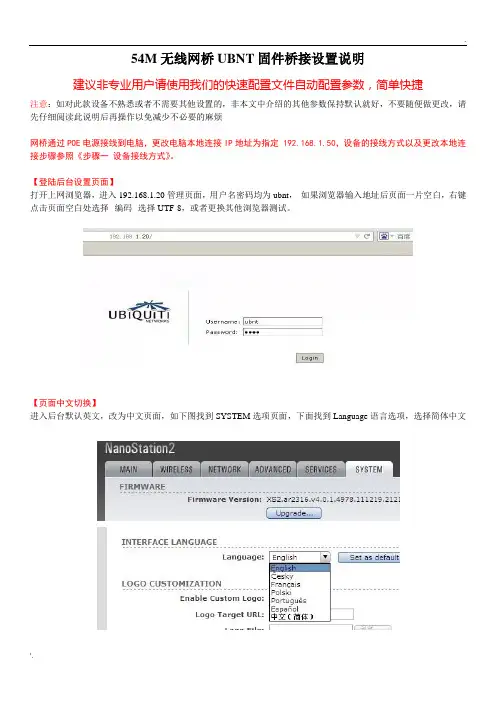
54M无线网桥UBNT固件桥接设置说明建议非专业用户请使用我们的快速配置文件自动配置参数,简单快捷注意:如对此款设备不熟悉或者不需要其他设置的,非本文中介绍的其他参数保持默认就好,不要随便做更改,请先仔细阅读此说明后再操作以免减少不必要的麻烦网桥通过POE电源接线到电脑,更改电脑本地连接IP地址为指定 192.168.1.50,设备的接线方式以及更改本地连接步骤参照《步骤一设备接线方式》。
【登陆后台设置页面】打开上网浏览器,进入192.168.1.20管理页面,用户名密码均为ubnt,如果浏览器输入地址后页面一片空白,右键点击页面空白处选择--编码--选择UTF-8,或者更换其他浏览器测试。
【页面中文切换】进入后台默认英文,改为中文页面,如下图找到SYSTEM选项页面,下面找到Language语言选项,选择简体中文下面开始介绍简单的两个网桥做桥接,一个设置成发射端、一个设置成接收端【设置发射端】第一步:进入“NETWORK”选项页面下图-网络模式:选择网桥(注:里边有高级路由模式,不明白此应用的不要随便选择此模式)-Disable Network:保持默认None,此选项是禁用端口,不要做任何更改否则设备无法进入后台。
-网桥IP地址:注意不要选择DHCP,选项静态,然后设置IP地址我们是设置默认的192.168.1.20(注意:设置桥接的时候发射端跟接收端的IP要分开,不要重复,比如这个发射端我们设置的是192.168.1.20,那接收端的设备IP 就设置成192.168.1.21,如果一个局域网内有多个网桥设备的话那每一个网桥都设置一个不同的IP不要重复,如果是做监控的话注意网桥的IP地址也不要跟摄像头的IP重复了,在每一个页面更改参数后都要点击最下面的“更改”按钮,在点击页面上方提示的“应用”,否则不生效。
第二步:进入“WIRELESS”设置页面下图-网络模式:选择接入点或者接入点WDS(注:“站”为接收模式,“接入点”为发射模式)-SSID:设备发射的wifi信号名称,可自己随便填写,在这我们设置的是ubnt001,不能设置中文。
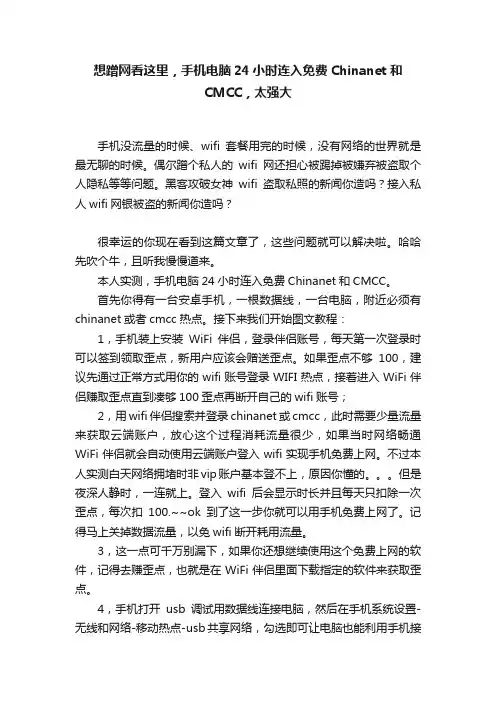
想蹭网看这里,手机电脑24小时连入免费Chinanet和CMCC,太强大手机没流量的时候、wifi套餐用完的时候,没有网络的世界就是最无聊的时候。
偶尔蹭个私人的wifi网还担心被踢掉被嫌弃被盗取个人隐私等等问题。
黑客攻破女神wifi盗取私照的新闻你造吗?接入私人wifi网银被盗的新闻你造吗?很幸运的你现在看到这篇文章了,这些问题就可以解决啦。
哈哈先吹个牛,且听我慢慢道来。
本人实测,手机电脑24小时连入免费Chinanet和CMCC。
首先你得有一台安卓手机,一根数据线,一台电脑,附近必须有chinanet或者cmcc热点。
接下来我们开始图文教程:1,手机装上安装WiFi伴侣,登录伴侣账号,每天第一次登录时可以签到领取歪点,新用户应该会赠送歪点。
如果歪点不够100,建议先通过正常方式用你的wifi账号登录WIFI热点,接着进入WiFi伴侣赚取歪点直到凑够100歪点再断开自己的wifi账号;2,用wifi伴侣搜索并登录chinanet或cmcc,此时需要少量流量来获取云端账户,放心这个过程消耗流量很少,如果当时网络畅通WiFi伴侣就会自动使用云端账户登入wifi实现手机免费上网。
不过本人实测白天网络拥堵时非vip账户基本登不上,原因你懂的。
但是夜深人静时,一连就上。
登入wifi后会显示时长并且每天只扣除一次歪点,每次扣100.~~ok到了这一步你就可以用手机免费上网了。
记得马上关掉数据流量,以免wifi断开耗用流量。
3,这一点可千万别漏下,如果你还想继续使用这个免费上网的软件,记得去赚歪点,也就是在WiFi伴侣里面下载指定的软件来获取歪点。
4,手机打开usb调试用数据线连接电脑,然后在手机系统设置-无线和网络-移动热点-usb共享网络,勾选即可让电脑也能利用手机接入的wifi免费上网。
实测网速1.43MB/S没图我说个JB该教程原理如下:安卓手机安装wifi伴侣,利用歪点免费登录chinanet或者cmcc热点,手机通过usb数据线连接电脑,共享手机wifi。
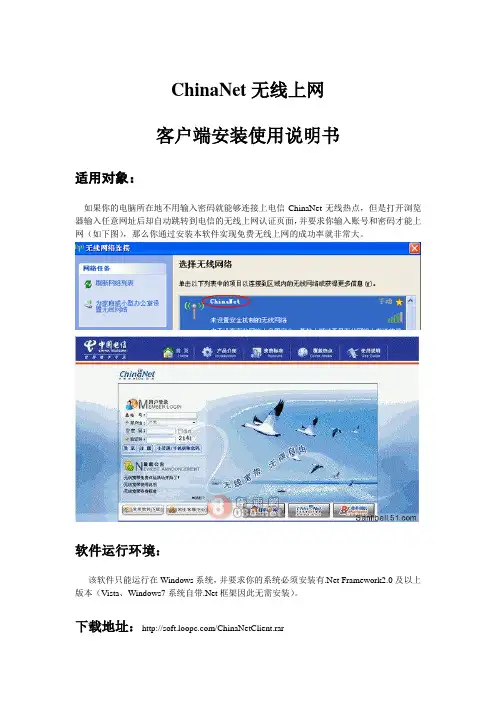
ChinaNet无线上网客户端安装使用说明书适用对象:如果你的电脑所在地不用输入密码就能够连接上电信ChinaNet无线热点,但是打开浏览器输入任意网址后却自动跳转到电信的无线上网认证页面,并要求你输入账号和密码才能上网(如下图),那么你通过安装本软件实现免费无线上网的成功率就非常大。
软件运行环境:该软件只能运行在Windows系统,并要求你的系统必须安装有.Net Framework2.0及以上版本(Vista、Windows7系统自带.Net框架因此无需安装)。
下载地址:/ChinaNetClient.rar安装配置步骤:1.安装软件目录下的Winpcap驱动:2.打开网上邻居->本地无线连接,在其属性中手工设置IP、网关、DNS等参数。
3.连接ChinaNet无线热点(如下图)4.运行VLAN Client.exe(请确保以管理员身份运行)5.在软件中选择刚才设置的网卡,IP选择自动获取,UDP隧道保持默认设置。
(如下图)6.点“连接”成功后便能免费上网了。
常见问题:1.什么是ChinaNet无线?答:属于电信的3G的一部分,通过电信的无线AP热点接入互联网。
2.哪儿能收到ChinaNet的信号?答:详见电信的网站介绍的覆盖范围。
一般在城市的休息娱乐场所、公共事业单位都有信号。
3.免费上网原理?答:电信防火墙限制了我们访问外网的端口范围,但是可以通过隧道技术把IP数据包转发到远程的服务器,通过远程服务器代理来上网。
4.为什么下载后运行提示“应用程序初始化错误”?答:请安装.Net Framework2.0以后再运行软件。
5.为什么打开软件就报错?答:请先安装软件目录下的Winpcap4.0驱动再运行软件。
6.为什么提示“找不到网卡”?答:当前账号权限不足,请以管理员身份运行软件。
7.自动获取IP失败是什么原因?答:可能是信号差没收到服务器响应或服务器可分配IP耗尽。
8.解析隧道服务器失败的原因?答:请确保本地连接中的DNS设置正确,可以尝试设置为61.139.2.69试试。
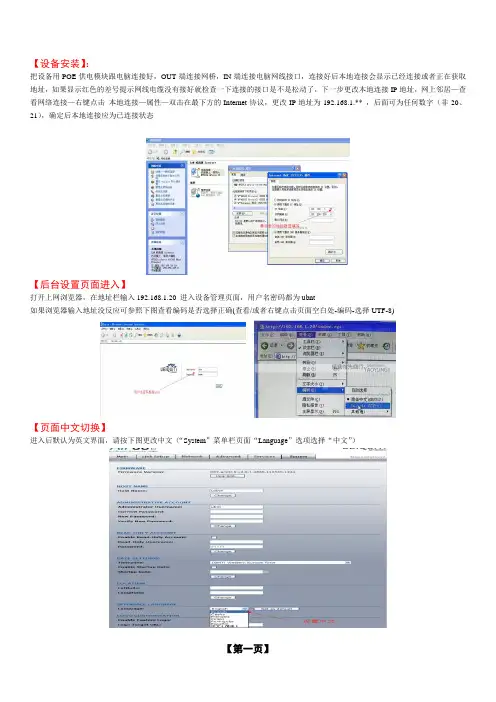
【设备安装】:把设备用POE供电模块跟电脑连接好,OUT端连接网桥,IN端连接电脑网线接口,连接好后本地连接会显示已经连接或者正在获取地址,如果显示红色的差号提示网线电缆没有接好就检查一下连接的接口是不是松动了,下一步更改本地连接IP地址,网上邻居—查看网络连接—右键点击本地连接—属性—双击在最下方的Internet协议,更改IP地址为192.168.1.** ,后面可为任何数字(非20、21),确定后本地连接应为已连接状态【后台设置页面进入】打开上网浏览器,在地址栏输入192.168.1.20 进入设备管理页面,用户名密码都为ubnt如果浏览器输入地址没反应可参照下图查看编码是否选择正确(查看/或者右键点击页面空白处-编码-选择UTF-8)【页面中文切换】进入后默认为英文界面,请按下图更改中文(“System”菜单栏页面“Language”选项选择“中文”)【第一页】【选择接收信号】在上面“Link Setup”菜单选项页面,无线模式:站、站wds为接收模式,接入点、接入点wds为发射信号模式。
当为接收模式时,点击SSID后面的“选择”按钮可以搜索无线信号,点击想要选择的信号前面的圆点,然后点击左下角的“选择”-“更改”—“应用”(注意:更改任何参数后一定要先点击每一个选项页面下方的“更改”按钮,再点击页面上方出现的“应用”)信号强度强弱参考:参考信号后面的-Db数,数值越接近0信号越好,比如信号强度在-60Dbi,就说明信号已经很不错了,在-90dbi 的话信号就很差了,很难连接上如果接收的信号是加密的话在无线安全部分的wep密匙或者wpa密匙处填写信号密码【第二页】在上面第一栏“Main”选项里可以看到信号的强度、传输速率等信息信号选择完成后,把本地连接的IP地址改为自动获取,信号差一些的话可能要稍等片刻等待本地连接显示已连接的时候就可以上网啦!!!以后如果设备不更换地方的话就不再需要进行设置了,会一直连接先前选择的信号,如果需要连接其他的信号就再重复选择信号的步骤就可以了【上传配置参数】设备可以用作发射或者接收模式,我们事先准备了三种配置文件:点对点发射、接收、wlan接收配置文件,可以一键上传配置参数用作这三种模式,购买后请向客服索取配置文件步骤:“System”选项页面—页面最下方的“配置管理”—上传配置,点击浏览找到对应的参数文件即可,注意上传后点击页面上方出现的提示保存更改)【第三页】【特别注意请不要随便更改网桥其他参数以免造成网桥无法设置】设置的时候注意以下参数,否则会进入不到设备后台页面在设备的“Network”选项页面中的“网络模式”,由路由器模式手动切换到网桥模式的时候,网桥IP地址一定不要选择DHCP,否则后台设置页面会进不去,应该为静态IP!设置的时候一定要记好网桥IP地址,如果忘记设置的网桥IP的话会进入不了后台设置页面设备默认设置为wlan接收模式,如果您用作接收wlan可不必再上传文件,直接从搜索信号强度开始调试就好事先联系过客服更改其他模式的话我们已经按照当时的更改好参数【网桥接收端配路由器共享信号设置】如果用网桥接收端接收信号后还需要再配路由器共享信号的话,那直接把网桥网线接头连接到路由器的WAN进口上方法一:路由器WAN广域网接口上网模式设置成动态IP,LAN端口地址改成192.168.2.1即可(网桥IP为190.168.1.*号段的,只要设置路由器的IP不要跟网桥的冲突即可)【第四页】。
ubnt 网桥设置方法网桥设置方法网桥一般常用的用法有三种:一是做网桥来桥接用(网桥故名思意:网络桥梁,相当于一条无形的网线那样),二是做AP用,用来将有线网络转为无线发射出去供无线设备用,三是做客户端:接收无线信号(如无线路由器或CMCC等无线信号)后转成有线供电脑上网用,登陆网桥:注意:请用火狐(firefox)浏览器管理网桥设置(如您的IE能登陆且正常显示则不必用firefox)。
首先将电脑网卡ip地址设置为192.168.1.99,子网掩码255.255.255.0,网关和dns可留空。
打开浏览器,在地址栏输入192.168.1.20(如果用这个IP登陆不上,那么我们已配对好(请看网桥背面的标签,有在对应的IP上打勾的,用网桥上标明的IP 来登陆即可),两个网桥的IP分别为192.168.1.200发射端和192.168.1.201接收端,登陆用户名及密码都是:ubnt或都是admin)。
一、桥接设置方法:1、语言选择:点击system 菜单,在Interface Language 选项将语言修改为中文(简体)。
2、设置天线模式:在advanced 菜单,在天线设置选项将天线设置为垂直,注意此项设置是针对54M网桥的,150M或300M的不需要设置,也没有这个选项。
3、设置网桥的登陆IP:在network 菜单,在IP 地址:选项将2个网桥ip地址设置为不同ip,如:192.168.1.200和192.168.1.201。
4、SSID设置:在link setup(150M的则是WIRELESS)菜单,将两个网桥的SSID设为相同的数字或英文又或是数字+英文字母的组合,如:ubnt5、选择国家代码:在link setup (150M的则是WIRELESS)菜单,国家代码选为:Compliance Test,6、无线频道选择:在link setup(150M的则是WIRELESS)菜单,Frequency, MHz :后的选择框内选择你要设置的无线频道,做为桥接用建议您选择2.3G频段,这样可以避开2.4G的干扰,如2377等,注:接收端不需要设无线频道,因为在设为站模式下是是自动搜索频道的7、无线模式设置:在link setup(150M的则是WIRELESS)菜单,在无线模式选项将发射端的无线模式设置为:接入点wds ,将接收端(即另一个网桥)的无线模式设置为站wds 。
UBNT 无线网桥通用教程本教程适合:NS2/NS2 LOC/NS5/NS5LCO/B2/B2 HP/ORIENTS 2414S一.安装方法:1.本公司所售出网桥,均需要使用国标超五类网线,请注意检查您的网线是否合格。
2.首先不要基于将您的网桥安装到室外,先将网桥按照以下的方式连接好网线通电,POE电源上有两个RJ45插口,一般标记为Date IN/Date OUT或者是POE/LAN ,请注意,Date OUT或者POE是和网桥相连接的,Date IN或者LAN是和室内路由器或者交换机或者电脑连接的。
以下图为参考。
(由于网桥在本公司发货时已经配置好,不需要再做设置,故以下教程仅为客户研究学习使用)3.首先设置网桥应该先使网桥和电脑之间用网线连接起来,设置电脑网卡ip地址为固定:192.168.1.x4.访问http://192.168.1.20用户名密码均为:ubnt5.语言设置,进入网桥管理页面后,点击system,进行如下设置将语言改成中文,并点击设置为默认值点击页面顶部应用改成中文后,你会发现无法进入Main页面,这时需要进行如下设置,浏览器》查看》编码》Unicode UTF-8,如果不是这样调整的话,则在中文模式下会出现网桥管理页面无法显示的问题。
详见下图二、网桥的配置下面进入快速配置教程:配置一对网桥的连接应该选择接入点《=========》站,即一个网桥设置为接入点,另一个网桥设置为站模式,关于这些模式的说明,请参照。
1)。
首先设置发射端网桥,访问 http://192.168.1.20 用户名密码均为: ubnt ,进入linsetup 界面以上除了 A G 是必须的,其余的都可以自由设置,建议不要去更改完成设置后,点击页面下方的,点击完更改后并不会保存,请点击顶部的Apply 应用设置,稍等后重启即可正常运行。
A 设置为接入点模B 设置成您自己的无线名称C 设置成这个模式可激活2.3G 模式D 这里设置网桥工作频率E 设置网桥功率,这里请注意并非最高是最好的F 设置无线加密方式G 设置无线密码2)设置接收端网桥,现在拔掉发射端网桥的电源,接入第二个网桥,访问http://192.168.1.20用户名密码均为:ubnt,进入Network界面G设置ip地址为192.168.1.21设置ip地址为192.168.1.21,这里不一定一定要设置为21,只要和发射端网桥不一样就可以了,如果系统提升输入主DNS IP的话,输入你主路由网关ip就可以了,一般不用设置。
ubnt 网桥设置方法网桥设置方法网桥一般常用的用法有三种:一是做网桥来桥接用(网桥故名思意:网络桥梁,相当于一条无形的网线那样),二是做AP用,用来将有线网络转为无线发射出去供无线设备用,三是做客户端:接收无线信号(如无线路由器或CMCC等无线信号)后转成有线供电脑上网用,登陆网桥:注意:请用火狐(firefox)浏览器管理网桥设置(如您的IE能登陆且正常显示则不必用firefox)。
首先将电脑网卡ip地址设置为192.168.1.99,子网掩码255.255.255.0,网关和dns可留空。
打开浏览器,在地址栏输入192.168.1.20(如果用这个IP登陆不上,那么我们已配对好(请看网桥背面的标签,有在对应的IP上打勾的,用网桥上标明的IP 来登陆即可),两个网桥的IP分别为192.168.1.200发射端和192.168.1.201接收端,登陆用户名及密码都是:ubnt或都是admin)。
一、桥接设置方法:1、语言选择:点击system 菜单,在Interface Language 选项将语言修改为中文(简体)。
2、设置天线模式:在advanced 菜单,在天线设置选项将天线设置为垂直,注意此项设置是针对54M网桥的,150M或300M的不需要设置,也没有这个选项。
3、设置网桥的登陆IP:在network 菜单,在IP 地址:选项将2个网桥ip地址设置为不同ip,如:192.168.1.200和192.168.1.201。
4、SSID设置:在link setup(150M的则是WIRELESS)菜单,将两个网桥的SSID设为相同的数字或英文又或是数字+英文字母的组合,如:ubnt5、选择国家代码:在link setup (150M的则是WIRELESS)菜单,国家代码选为:Compliance Test,6、无线频道选择:在link setup(150M的则是WIRELESS)菜单,Frequency, MHz :后的选择框内选择你要设置的无线频道,做为桥接用建议您选择2.3G频段,这样可以避开2.4G的干扰,如2377等,注:接收端不需要设无线频道,因为在设为站模式下是是自动搜索频道的7、无线模式设置:在link setup(150M的则是WIRELESS)菜单,在无线模式选项将发射端的无线模式设置为:接入点wds ,将接收端(即另一个网桥)的无线模式设置为站wds 。
TOTOLINK N300RT中继CMCC和chinanet相关教程此教程通用型号为:N150R+ N350R N300RT 一(1)首先进入路由器设置界面,打开IE浏览器在地址栏里面输入192.168.0.1(2)在弹出的用户名密码处输入:admin,密码同样是:admin(3)点击登陆二(1)成功进入设置界面(2)你会查看到TOTOLINK N300RT相关信息三(1)点开系统模式(2)选择无线ISP(3)点击应用,等待系统重启成功四(1)点开无线设置(2)点击基础设置(3)在基础设置中点击站点扫描(4)在弹出站点扫描的页面框中继续点击站点扫描(5)在扫描出来的信号中选择您所需要中继的CMCC热点信号(6)点击连接(7)显示连接成功,这表示我们已经基本中继成功(8)点击无线状态,我们查看一下中继状态是否成功(9)为了再一次确定中继是否成功,点开系统状态查看广域网是否有获取到正确的IP地址,如有获取到广域网IP地址,那表示中继CMCC或chinanet已经成功。
(10)显示获取成功,我们随便打开一个网页就出现了需要验证登陆的画面,这表示我们已经成功中继CMCC。
五、启用无线信号及无线加密(1)点击无线设置—中继设置---启用中继接口---打钩(2)在网络名称(SSID)后的空白处输入您需要使用的SSID点击应用即可。
无线加密(1)点开无线设置—-安全设置---选择您需要加密的SSID(2)加密方式选择WPA(我们建议用户使用WPA的加密方式因为WPA加密方式更为安全)(3)在密钥中输入一个8至13位的无线密码,点击应用就可以了。
感谢您对TOTOLINK的支持!如有相关或其他问题,您可以在我们的工作时间段与我们联系。
TOTOLINK 技术支持深圳市盛世众唐科技有限公司电话:4006-780-790邮箱:quz@网址:地址:深圳市南山区高新南七道数字技术园邮编:518100。
UBNT远距离中继CHINANET、CMCC成功!
相信好多朋友和我的情况一样,附近有CMCC和CHINANET信号,但在房内信号很弱,无法连接,而在室外信号还是可以的;大多数朋友都采用卡X和路由进行中继接收,这样做各有优缺点;
UBNT网桥相对来说稳定性要好,适合室外长时间工作,前段时间TB购入一只成品UBNT用于中继接收CMCC,或CHINANET信号,经过摸索终于成功,第一次发贴,欢迎大家交流…………1。
进入UBNT,192.168.1.20,用户名密码为ubnt小写
2、无线模式为“站”模式。
点“选择”找到需要联接的CHINANET信号
3、采用“路由”模式,并打开DHCP,设置IP段,大家可以参考我的图片。
4、重点。
“速率算法:一定要开放式,不然不会成功,这是重点!!!!!
其它方式用模认就可以了
当UBNT联接到CHINAET信号后,就会得到CHINANET分配到的IP,并且转发到电脑上,UBNT 配好后,重启一下,让设置生效!
电脑IP,和DNS采用自动就可以了。
这时打开任意网页,都会转到电信的WEB认证,这时输入帐号就可以上网了,认证后,这个页面是可以关闭的,下次开机就可以上网,前提时UBNT的POE供电不要断………………。
CY54N CY150N CYDIY 配置说明1.进入配置前需要临时固定电脑的IP,如图:2.打开火狐浏览器(没有的请百度下载)输入如图所示的IP地址:192.168.1.203.输入用户名和密码登陆(一般为用户名ubnt密码ubnt 或用户名:admin 密码admin4.点击SYSTEM这个大选项。
5.在页面中找到下图所示部分,点击浏览上传CY54N(或者CY150N)发射.CFG的的配置文件点击上传后记得点击应用按钮(请确定您购买的设备型号,不要上传错误型号的配置文件) CMCC用户请根据设备型号上传CY54NCMCC或者CY150N CMCC的配置文件即可6.拿出第二个网桥,重复以上步骤,到了上传配置文件步骤时候上传CY54N(或者CY150N)接收.CFG的配置文件。
(若您做的是1发多收的模式,N个接收参考重复第六步即可)(上传发射的配置文件后管理IP为192.168.1.20)(上传发射的配置文件后管理IP会变为为192.168.1.21)7等待全部配置完毕后,如果您平时上网是自动获取IP,那么将IP改为自动获取即可,如图:注意事项:【设备默认管理IP】192.168.1.20【设备默认用户名和密码】ubnt/ubnt或者admin/admin【语言选择】登陆配置页面后,打开一级菜单SYSTEM,找到默认的english改为中文简体即可,如图:【接线注意】:网桥底部水晶头的正确安装应该是用手推紧水晶头旋转固定好后盖塞子,然后在放手。
这样可以保持接触良好。
(插网桥底部的水晶头建议用店铺赠送的不容易虚接)不推荐使用机制水晶头,容易发生回弹虚接。
【空白页面】如果您碰到空白页面,请对着空白页面点击鼠标右键选择编码UTF-8 如图:【无法显示该网页】恢复出厂后比较常见,如果您碰到无法显示该网页的情况,在确定线路驳接正确后,请尝试重启电脑和设备,并且多次关闭浏览器尝试重新登陆即可。
也可以尝试更换一个浏览器。